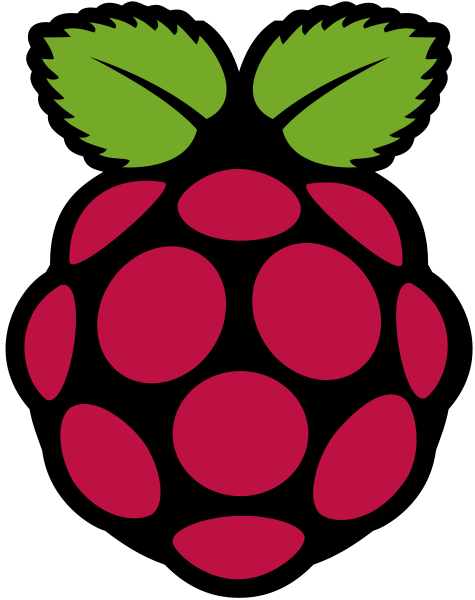 Ich habe mir mittlerweile mal ein Raspberry Pi zugelegt. Die Idee fand ich schon immer irgendwie faszinierend, mit einem kleinen Kreditkarten großen, stromsparenden Kleinrechner zu experimentieren und nebenbei meine Linux-Kenntnisse wieder auf Vordermann zubringen. Mit Sicherheit kann man den Pi sogar in Verbindung mit meinen vor langer Zeit erworbenen Tinkerforge Modulen betreiben und experimentieren.
Ich habe mir mittlerweile mal ein Raspberry Pi zugelegt. Die Idee fand ich schon immer irgendwie faszinierend, mit einem kleinen Kreditkarten großen, stromsparenden Kleinrechner zu experimentieren und nebenbei meine Linux-Kenntnisse wieder auf Vordermann zubringen. Mit Sicherheit kann man den Pi sogar in Verbindung mit meinen vor langer Zeit erworbenen Tinkerforge Modulen betreiben und experimentieren.
Dabei kam mir die Idee, Projekte nieder zuschreiben, um später wieder auf das Wissen zurückgreifen zu können. Also mache ich das hier in meinem Blog als Tutorials. Das hat für euch natürlich auch Vorteile. Ich sage aber im voraus ich bin kein wirklicher Linux Anhänger. Man sagt mir sogar seit meiner Ausbildung nach, ich sei ein Windows-Fanatiker.
Das Problem an Linux ist, dass man schnell mal mit einer falschen Konfiguration das gesamte System neu aufsetzen darf. Außerdem kann man meist nicht einfach Querbeet irgendwelche Dienste installieren. Es passiert häufig, dass Programme sich gegenseitig behindern. Die beste Lösung ist meist den Server auf ein Anwendungsbereich zu konzentrieren. Dafür kann man aber auch sagen, dass wenn das System läuft, es normalerweise für die Ewigkeit läuft, wenn man keine größeren Veränderungen durchführt.
Nun allerdings zu ein paar Fakten von dem Rechner.
Ich habe mir das Raspberry Pi Model B (Revision 2) gekauft. Das Ding hat folgende Daten:
- Größe: 85,60 mm x 53,98 mm x 17 mm
- CPU: ARM1176JZF-S (700 MHz)
- GPU: Broadcom VideoCore IV
- RAM: 512 MB
- USB-Anschlüsse: 2
- Videoausgabe: HDMI und S-Video
- Tonausgabe: HDMI und 3,5 mm Klinke
- Speicher: über SD(SDHC und SDXC)/MMC/SDIO-Kartenleser
- Netzwerk: 10/100 MBit Ethernet
- Schnittstellen: Bis zu 16 GPIO-Pins, SPI, I2C, UART
- Energieverbrauch: 5 V bei 700 mA (3,5 Watt)
- Stromversorgung: über Micro-USB
Die Revision 2 unterscheidet sich zur Ersten um ein etwas verändertes GPIO Pin-Layout.
Es ist meiner Meinung nach ratsam ruhig die 5 € drauf zulegen und sich das B Modell zu holen. Das Netzwerkinterface ist fast unabdingbar für ein Linux-System und über doppelten RAM-Speicher kann man auch nicht meckern. Dafür benötigt der Pi 1 W mehr Leistung, das sollte aber in Anbracht von einem normalen Desktop-Rechner unerheblich sein.
Und was benötigt man noch?
Tja, eine SD-Speicherkarte wäre ein guter Anfang. Minimum sind 2 GB, allerdings bleibt da nicht viel Freiraum für weitere Installationen, das Betriebssystem läuft aber. Ich verwende eine 4 GB SDHC-Speicherkarte. Das ist für die normale Verwendung ausreichend. Für weiteren Speicher schließe ich einen USB-Stick oder eine externe Festplatte an, je nach Aufgabe.
Zudem benötigt man natürlich ein Netzteil für Micro-USB, welches ausreichend Saft liefert. Das sind normalerweise die Ladegeräte für Smartphones. Verwendet man eins, welches knapp über den benötigten 700 mA liegt, bleibt nicht mehr genug für USB-Sticks oder kleine Schaltungen an den GPIOs übrig. Ich verwende daher ein 1000 mA Netzteil mit 5 V/DC .
Zum erstmaligen betreiben des Raspberry Pi empfehle ich eine HDMI-Leitung und eine USB-Tastatur. Diese können aber nach der Erstkonfiguration von SSH und je nach Anwendungsgebiet wieder entfernt werden.
Der Anschluss an das Netzwerk über die Ethernet-Buchse wird empfohlen. Sonst wird die Installation von Anwendungen nur unnötig verkompliziert und schränkt die Nutzung des Pi sehr ein. Je nach Anwendungsbereich kann man auch über die Verwendung von unterstützten WLAN-Sticks nachdenken. Hier könnten jedoch inkompatible Treiber Schwierigkeiten bereiten.
Optional kann auch ein Gehäuse gekauft werden. Man kann das natürlich auch selber bauen. Es ist jedenfalls ratsam, den Pi vor äußeren Einwirkungen zu schützen. Bei einem Experimentierrechner ist das natürlich eher nebensächlich und manchmal hinderlich.
Hardware schön und gut, aber was ist mit der Software?
Es gibt laut Raspberrypi.org sechs offiziell unterstützte Betriebssysteme.
- Raspbian (Das wohl gängigste Pi Betriebssystem, auf Debian aufbauend)
- Pidora (Das OS basiert auf Fedora)
- RaspBMC (Ein Multimedia Center OS aufbauend auf XBMC)
- OpenELEC (Ein weiteres Multimedia Center OS basierend auf XBMC, laut User-Feedback soll die Version aber performanter sein)
- RISC OS (Ein britisches Betriebssytem, das von den ARM Entwicklern stammt)
- Arch (Ein immer sehr aktuelles Betriebssystem, kann aber aus Erfahrung von Usern unzuverlässig agieren)
Mit ein wenig Recherche im Internet findet man aber noch weitere Raspberry Pi Betriebssysteme. Belassen wir das hier aber auf die sechs Offiziellen. Ich empfehle für die hauptsächliche Anwendung Raspbian zu verwenden. Die meisten Tutorials in diesem Blog werden auch unter diesem OS durchgeführt.
Zudem sollte man Putty und WinSCP auf seinen Computer installieren. Putty kann über SSH auf die Konsole vom Raspberry zugreifen. SSH ist beim Raspbian standardmäßig aktiviert. Somit muss der Rechner nicht ständig an einem Monitor und einer Tastatur angeschlossen sein. WinSCP greift, ebenfalls mittels SSH, auf die Ordnerstruktur des Pi zu. Damit können Dateien schnell zwischen den Computern ausgetauscht werden.
Hardware – Check, Software – Check, Tipps?
Zunächst einmal sollte man Anwendungsbereiche nicht mischen. Wie bereits weiter oben im Artikel erwähnt, kommt es immer wieder zu Problemen. Zudem wird die Performance des Geräts nicht unbedingt für 10 Anwendungen reichen. Ich bin auch der Meinung, dass der Raspberry gut für kleine Heimanwendungen ist. Wer allerdings darüber nachdenkt, eine Webseite mit ein paar tausend Zugriffen zu hosten oder anderweitige Hochverfügbarkeitssysteme aufbauen möchte, sollte vielleicht doch auf andere Methoden bauen. Der Raspberry Pi ist eben doch nur ein kleiner Rechner, der mehr zum experimentieren einladen soll.
Wie ich ebenfalls schon erwähnt habe, wird es hier auf meinem Blog Tutorials zu entsprechenden Projekten geben. Es gibt aber auch andere Webseiten, die ganz hilfreich sein können. Hier eine kleine Liste:
- http://www.raspberrypi.org/ (Die offizielle Seite vom Raspberry Pi, englisch)
- http://raspberrypiguide.de/ (Eine Webseite wo noch ein paar Infos mehr stehen und ebenfalls Anleitungen vorhanden sind, deutsch)
- http://raspberrycenter.de/ (Eine Raspberry Pi Community, allerdings wurden seit längerem keine Aktualisierungen mehr durchgeführt, deutsch)
- http://www.youtube.com/user/RaspberryPiBeginners (Toller Youtube Kanal, der sich auf Raspberry Pi Tutorials spezialisiert, besonders für Anfänger, englisch)
- http://ss64.com/bash/ (Liste von Bash-Befehlen, ich kann mir auch nicht alles merken ;), englisch)
- http://wiki.ubuntuusers.de/Startseite (Wenn man allgemeine Fragen zu Linux hat, hilft das Ubuntu Wiki sehr gut weiter, deutsch)
Ich bin gespannt was mir so alles einfällt, einige Projekte habe ich sogar bereits ausprobiert. Also stay tuned, wie die Franzosen sagen und ich wünsche viel Spaß beim selber experimentieren.



Pingback: Raspberry Pi: Getting Started/Erste Schritte (Raspbian / Raspberry Pi OS) | LierschIT